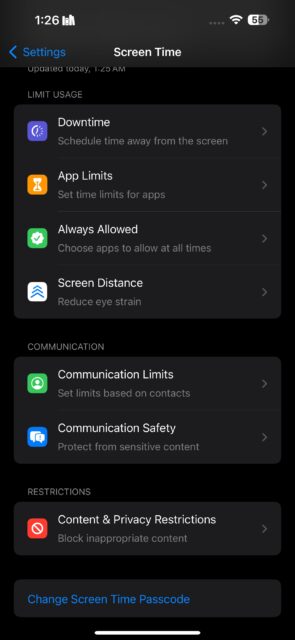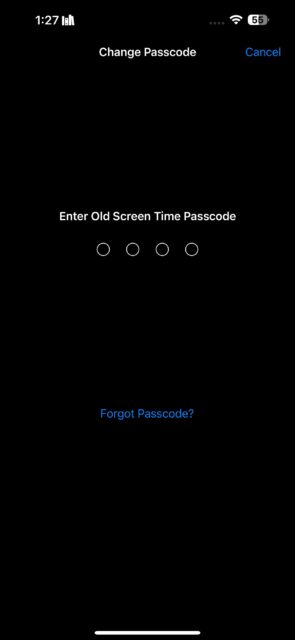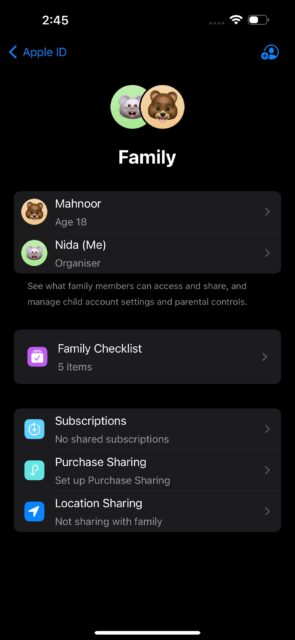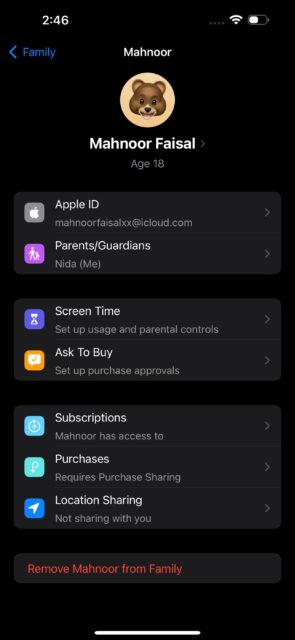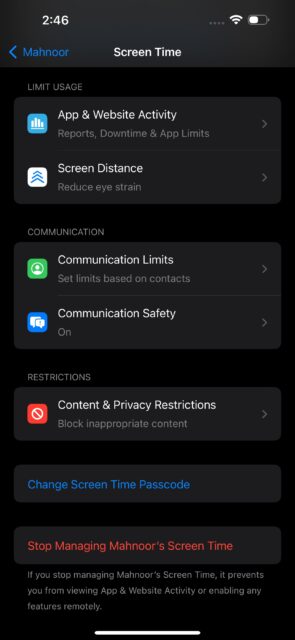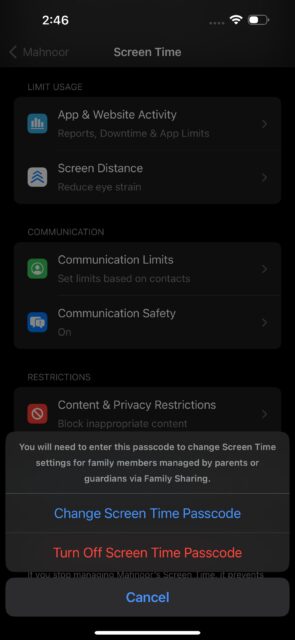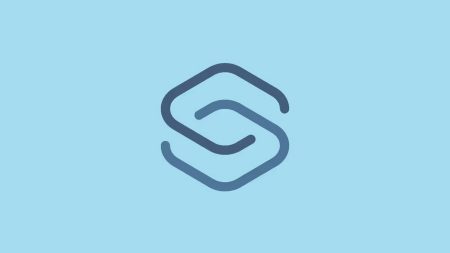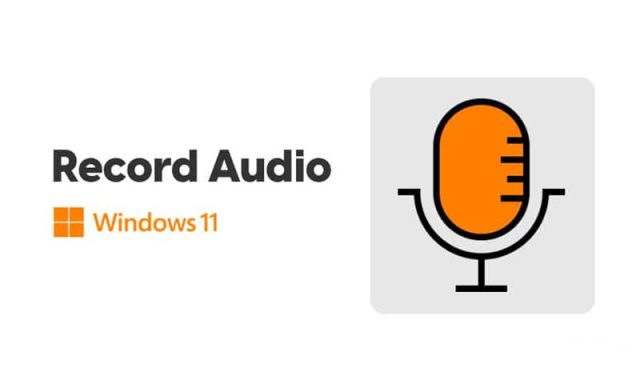اگر به Apple ID دسترسی دارید، بازنشانی رمز عبور Screen Time تنها چند ثانیه طول می کشد. با روش بازیابی رمز Screen Time در آیفون و آیپد همراه باشید.
آیا رمز عبور Screen Time را روی دستگاه Apple (یا فرزندتان برای جلوگیری از به هم ریختن تنظیمات) تنظیم کرده اید اما آن را فراموش کرده اید؟ نگران نباشید، تنظیم مجدد رمز عبور Screen Time در iPhone، iPad یا Mac ساده است! در این مطلب روش بازیابی رمز Screen Time در آیفون و آیپد را می بینید.
روش بازیابی رمز Screen Time در آیفون و آیپد
روش بازیابی رمز Screen Time در آیفون و آیپد را در مراحل زیر می بینید:
۱- به Settings > Screen Time بروید.
۲- روی Change Screen Time Passcode ضربه بزنید و دوباره Change Screen Time Passcode را از بین دو گزینه انتخاب کنید.
۳- اکنون روی Forgot Passcode ضربه بزنید.
۴- ایمیل Apple ID را وارد کنید و روی ادامه صفحه کلید یا OK در گوشه سمت راست بالای صفحه ضربه بزنید.
۵- رمز عبور Apple ID را وارد کنید و برای ادامه روی OK در گوشه سمت راست بالای صفحه ضربه بزنید یا روی صفحه کلید انجام شد.
۶- هنگامی که جزئیات شما تأیید شد، از شما خواسته می شود تا رمز عبور Screen Time را در صفحه بعدی تغییر دهید. یک گذرواژه Screen Time جدید وارد کنید و سپس رمز عبور جدید را یک بار دیگر برای تأیید وارد کنید.
نکته: اگر هنگام تنظیم این ویژگی از مرحله وارد کردن جزئیات Apple ID برای بازیابی گذرواژه Screen Time صرف نظر کرده باشید و اشتراک در میان دستگاه ها غیرفعال باشد، نمی توانید رمز عبور را بازنشانی کنید.
نحوه بازیابی رمز Screen Time دستگاه کودکان
اگر از Parental Control در iPhone یا iPad فرزندتان استفاده کامل کنید و از ویژگی اشتراک گذاری خانوادگی اپل برای کنترل زمان صفحه نمایش فرزندتان استفاده می کنید، می توانید از iPhone یا Mac خود برای بازنشانی رمز Screen Time در دستگاه فرزندتان استفاده کنید.
نکته: برای بازیابی رمز Screen Time دستگاه کودک، باید family organizer باشید.
در مورد Parental Control در نحوه تنظیم Parental Controls در ویندوز ۱۱ بخوانید.
در آیفون و آیپد
برای بازنشانی گذرواژه Screen Time در دستگاه Apple فرزندتان از iPhone یا iPad، مراحل زیر را انجام دهید:
۱- برنامه تنظیمات را در iPhone یا iPad باز کنید و روی [Your Name] در بالا ضربه بزنید.
۲- روی Family Sharing ضربه بزنید و نام فرزندتان را انتخاب کنید.
۳- در صفحه بعدی، روی Screen Time ضربه بزنید.
۴- روی Change Screen Time Passcode ضربه بزنید و سپس از بین دو گزینه دوباره Change Screen Time ضربه بزنید.
۵- اکنون از شما خواسته می شود که رمز عبور دستگاه را وارد کنید. اگر از Touch ID یا Face ID برای باز کردن قفل دستگاه استفاده می کنید، می توانید انگشت یا چهره تان را اسکن کنید تا به فرآیند احراز هویت ادامه دهید.
۶- در نهایت رمز جدید Screen Time را وارد کنید و برای تایید دوباره آن را تایپ کنید.
روش بازیابی رمز Screen Time در آیفون و آیپد را دیدید. اگر Share Across Devices را فعال کرده باشید، تنظیمات زمان صفحه شما به طور یکپارچه در همه دستگاه های اکانت های iCloud شما همگامسازی می شوند. این بدان معنی است که نیازی نیست رمز عبور Screen Time را به صورت جداگانه در iPhone، iPad و Mac تغییر دهید.
روش بازیابی رمز Screen Time در آیفون و آیپد به این ترتیب است. آموزش های مشابه و بیشتر را در نحوه خاموش کردن Screen Time در آیفون و آیپد ببینید.